Gmailの機能の一つにアーカイブ機能があり、メールをアーカイブすることでメールを保存することができます。
ただし、誤った操作でアーカイブしてしまった場合など、アーカイブされたメールをどうやって表示していいか分かりにくい場合があると思います。
そこで、今回はアーカイブされたメールをコード一つで一覧表示する方法の紹介です。
アーカイブとは
アーカイブとは記憶、保存、履歴を意味するイメージとして考えて下さい。
Gmailのアーカイブは保存の意味合いになります。
メリットとしては誤ってメール削除したりの誤操作を防ぐことができます。
アーカイブを一覧で表示する方法
Gmailを開き、検索ボックスに下記のコマンドを入力し検索します。
-in:spam -in:trash -is:sent -in:drafts -in:inbox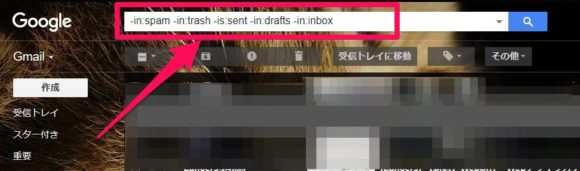
アーカイブしたメールが一覧で表示されます。
アーカイブしたメールを受信トレイに戻す方法
アーカイブしたメールを一覧の中から、受信トレイに戻したいメールを右クリックし『受信トレイに移動』をクリックするだけです。
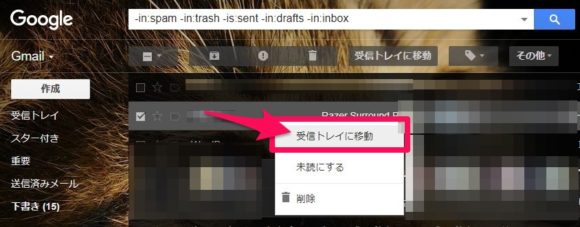
まとめ
Gmailの検索ボックスにコマンド入力すると、アーカイブしたメールを確認できます。
他には『全てのメール』を選択することで、アーカイブしたメールも確認できますが、なんせ全てのメールになりますので、メール題名などで検索する必要が出てくるかもしれません。
アーカイブの良いところは保存になりますが、誤操作でアーカイブしたメールが受信トレイの一覧から消えると削除してしまったかと焦ります。
ですが、実はまったく逆で”保存”です。
GmailのUIも、もっと分かりやすくアーカイブ表示できたら良いのですがね。
Gmailヘルプ:メールのアーカイブまたはミュート

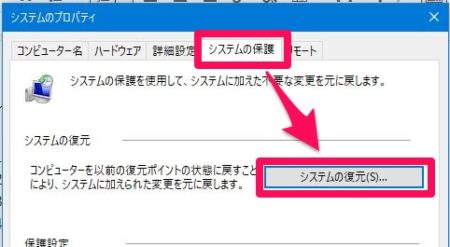
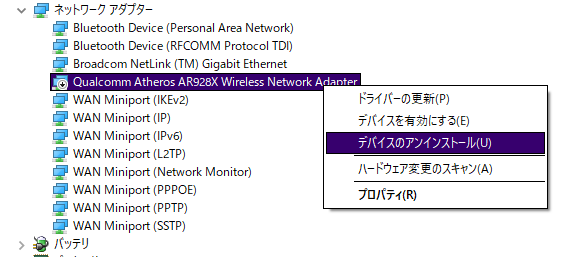
コメント